Android RecyclerView选择多个item的实现代码
模仿网易新闻客户端阅读偏好的频道选择,先看实现的页面:
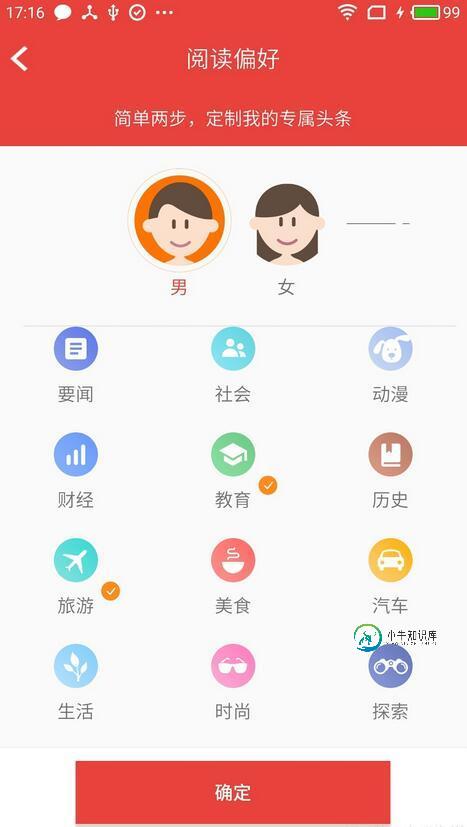
直接上代码:
import android.content.res.Resources; import android.content.res.TypedArray; import android.os.Bundle; import android.support.v7.app.AppCompatActivity; import android.support.v7.widget.DefaultItemAnimator; import android.support.v7.widget.GridLayoutManager; import android.support.v7.widget.RecyclerView; import android.support.v7.widget.helper.ItemTouchHelper; import android.util.Log; import android.util.SparseBooleanArray; import android.view.View; import java.util.ArrayList; import java.util.Collections; import java.util.List; public class RecyclerViewActivity extends AppCompatActivity { private RecyclerView recycler; private RecyclerAdapter mAdapter; private List<PreferCustomizableChannel> channels = new ArrayList<>(); private List<PreferCustomizableChannel> channelsSelected; @Override protected void onCreate(Bundle savedInstanceState) { super.onCreate(savedInstanceState); setContentView(R.layout.activity_recycler_view_acitivity); initData(); initUI(); findViewById(R.id.resultBTN).setOnClickListener(new View.OnClickListener() { @Override public void onClick(View v) { int lens = channelsSelected.size(); for (int i =0 ; i < lens; i++) { PreferCustomizableChannel customizableChannel = channelsSelected.get(i); if (customizableChannel.isSelected()) { Log.i("RecyclerViewActivity", "onClick: "+customizableChannel.toString()); } } } }); } private void initData() { Resources resources = getResources(); TypedArray array = resources.obtainTypedArray(R.array.prefer_channel_icon); int len = array.length(); String[] name = resources.getStringArray(R.array.prefer_channel_name); for (int i = 0; i < len; i++) { PreferCustomizableChannel customizableChannel = new PreferCustomizableChannel(); customizableChannel.setChannel(name[i]); customizableChannel.setResId(array.getResourceId(i, 0)); customizableChannel.setSelected(false); customizableChannel.setId(i * 100); channels.add(customizableChannel); } array.recycle(); channelsSelected = channels; } private void initUI() { recycler = (RecyclerView) findViewById(R.id.recycler); final GridLayoutManager manager = new GridLayoutManager(this, 3); recycler.setLayoutManager(manager); recycler.setHasFixedSize(true); recycler.setItemAnimator(new DefaultItemAnimator()); mAdapter = new RecyclerAdapter(RecyclerViewActivity.this, channels); recycler.setAdapter(mAdapter); mAdapter.setClickListener(new OnRecyclerViewItemClickListener() { @Override public void onItemClick(View view, int position) { SparseBooleanArray selecteds = mAdapter.getSelectedItem(); int len = channels.size(); for (int i = 0; i < len; i++) { if (selecteds.get(i)) { channelsSelected.get(position).setSelected(true); } } } }); } }
布局文件RecyclerView横竖都是“match_parent”,否则在点击的时候gridView会自动上滑一段距离。
适配器的实现:
import android.support.v7.widget.RecyclerView;
import android.util.SparseBooleanArray;
import android.view.LayoutInflater;
import android.view.View;
import android.view.ViewGroup;
import android.widget.ImageView;
import android.widget.RelativeLayout;
import android.widget.TextView;
import com.entity.PreferCustomizableChannel;
import com.listener.OnRecyclerItemClickListener;
import java.util.List;
import butterknife.BindView;
import butterknife.ButterKnife;
public class PreferChannelAdapter extends RecyclerView.Adapter<PreferChannelAdapter.PreferChannelHolder>{
private List<PreferCustomizableChannel> lists;
private OnRecyclerItemClickListener listener;
private SparseBooleanArray selectLists = new SparseBooleanArray();
public PreferChannelAdapter() {
}
public void setDatas(List<PreferCustomizableChannel> lists) {
this.lists = lists;
notifyDataSetChanged();
}
public void setOnItemClickListener(OnRecyclerItemClickListener listener) {
this.listener = listener;
}
@Override
public PreferChannelHolder onCreateViewHolder(ViewGroup parent, int viewType) {
View view = LayoutInflater.from(parent.getContext()).inflate(R.layout.prefer_channel_item, null);
return new PreferChannelHolder(view);
}
@Override
public void onBindViewHolder(final PreferChannelHolder holder, final int position) {
PreferCustomizableChannel channelItem = lists.get(position);
holder.channelItemTV.setText(channelItem.getChannel());
holder.channelItemImg.setImageResource(channelItem.getResId());
if (!selectLists.get(position)) {
holder.selectedMarkImg.setVisibility(View.GONE);
} else {
holder.selectedMarkImg.setVisibility(View.VISIBLE);
}
holder.preferChannelItemLayout.setOnClickListener(new View.OnClickListener() {
@Override
public void onClick(View view) {
if (holder.selectedMarkImg.getVisibility() == View.GONE) {
holder.selectedMarkImg.setVisibility(View.VISIBLE);
selectLists.put(position, true);
} else if (holder.selectedMarkImg.getVisibility() == View.VISIBLE){
holder.selectedMarkImg.setVisibility(View.GONE);
selectLists.put(position, false);
}
listener.onRecyclerClick(position);
}
});
}
@Override
public int getItemCount() {
return lists.size();
}
public class PreferChannelHolder extends RecyclerView.ViewHolder {
@BindView(R.id.preferChannelItemLayout)
RelativeLayout preferChannelItemLayout;
@BindView(R.id.channelItemTV)
TextView channelItemTV;
@BindView(R.id.channelItemImg)
ImageView channelItemImg;
@BindView(R.id.selectedMarkImg)
ImageView selectedMarkImg;
public PreferChannelHolder(View itemView) {
super(itemView);
ButterKnife.bind(this, itemView);
}
}
public SparseBooleanArray getSelectedItem() {
return selectLists;
}
}
顺便把item的布局也贴出来吧:
<?xml version="1.0" encoding="utf-8"?>
<RelativeLayout xmlns:android="http://schemas.android.com/apk/res/android"
android:id="@+id/preferChannelItemLayout"
android:gravity="center"
android:layout_gravity="center"
android:layout_marginTop="10dp"
android:layout_width="wrap_content"
android:layout_height="wrap_content">
<!--android:gravity="center"
android:layout_gravity="center"-->
<ImageView
android:id="@+id/channelItemImg"
android:scaleType="centerInside"
android:layout_width="68dp"
android:layout_height="wrap_content"/>
<TextView
android:id="@+id/channelItemTV"
android:gravity="center"
android:layout_marginLeft="20dp"
android:layout_marginRight="20dp"
android:layout_marginBottom="20dp"
android:layout_marginTop="8dp"
android:layout_below="@id/channelItemImg"
android:layout_width="wrap_content"
android:layout_height="wrap_content" />
<ImageView
android:id="@+id/selectedMarkImg"
android:layout_width="wrap_content"
android:layout_height="wrap_content"
android:layout_centerVertical="true"
android:visibility="gone"
android:layout_alignRight="@id/channelItemImg"
android:src="@mipmap/prefer_selected"/>
</RelativeLayout>
其他注意的地方:
SpareBooleanArrary.size()返回的是已经设置为true的长度,比如选择了一个则返回1,选择了10则返回10,但在选择了10后去掉一个的时候,size()返回的并不是9,而依然是10,这点注意,所以在遍历的时候并没有使用使用size()取长度。
以上就是本文的全部内容,希望对大家的学习有所帮助,也希望大家多多支持小牛知识库。
-
主要内容:本节引言:,1.要点讲解:,2.代码实现:,3.代码下载:,本节小结:本节引言: 本节是ListView这个小节的最后一节,给大家带来的是ListView多布局Item的实现, 何为ListView Item多布局,打个比方,QQ这种聊天列表: 假如他是用一个ListView做的,那么一个ListView上不就有两种不同的Item咯! 一左一右,嘿嘿,本节就来教大家如何实现ListView的多布局! 1.要点讲解: 重写getItemViewType()方法对应Vi
-
本文向大家介绍android的ListView点击item使item展开的做法的实现代码,包括了android的ListView点击item使item展开的做法的实现代码的使用技巧和注意事项,需要的朋友参考一下 本文介绍了android的ListView点击item使item展开的做法的实现代码,分享给大家,具体如下: 效果图: 原理是点击item的时候,重新measure list的各个item
-
本文向大家介绍Vue实现多标签选择器,包括了Vue实现多标签选择器的使用技巧和注意事项,需要的朋友参考一下 本文实例为大家分享了Vue实现多标签选择器展示的具体代码,供大家参考,具体内容如下 实现效果 实现代码 标签筛选的数据格式 data.js 以上就是本文的全部内容,希望对大家的学习有所帮助,也希望大家多多支持呐喊教程。
-
问题内容: 所以,我想用香草JS做的事情很简单,但是我使用的是AngularJS,我想知道如何在框架内以最佳方式做到这一点。我想在多个选择框中更新所选的选项。我不想添加或删除任何选项。这是我的HTML外观: 使用以下数组,我想以编程方式从此列表中选择/取消选择选项: 当我在范围中设置此数组时,我希望选择框取消选择不是蓝色或红色的任何内容,然后选择蓝色和红色。我在Google网上论坛上看到的标准回复
-
本文向大家介绍Android ExpandableListView单选以及多选实现代码,包括了Android ExpandableListView单选以及多选实现代码的使用技巧和注意事项,需要的朋友参考一下 一、概述 ExpandableListView是常用的一个控件,今天自己做了个小练习,主要需求是单选以及多选的实现,看似比较简单,但是还是比较复杂,把代码贴给大家,有这种需求的可以参考一下。
-
本文向大家介绍Android实现单选与多选对话框的代码,包括了Android实现单选与多选对话框的代码的使用技巧和注意事项,需要的朋友参考一下 android开发中实现单选与多选对话框的代码非常简单,具体代码如下所示: 以上所述是小编给大家介绍的Android实现单选与多选对话框的代码,希望对大家有所帮助,如果大家有任何疑问请给我留言,小编会及时回复大家的。在此也非常感谢大家对呐喊教程网站的支持!

